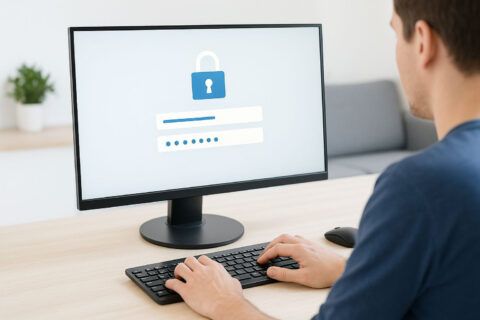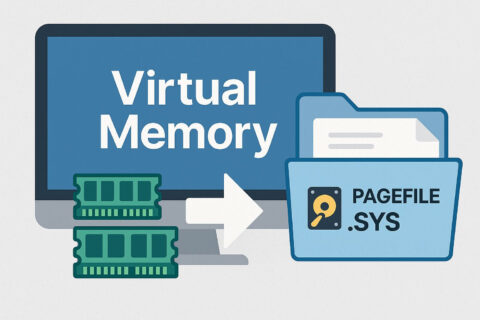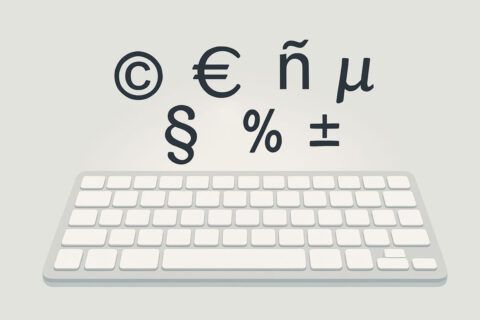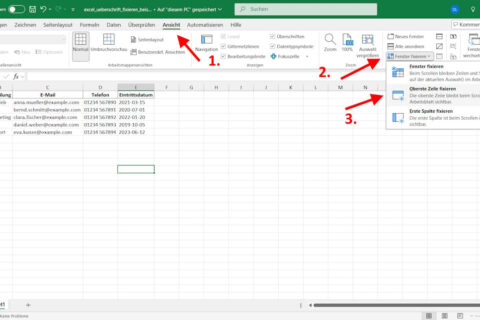Du möchtest eine EML Datei öffnen, weißt aber nicht genau, wie das funktioniert? Keine Sorge, das ist gar nicht so kompliziert, wie es vielleicht auf den ersten Blick wirkt.
EML-Dateien enthalten einzelne E-Mails – mit allem, was dazugehört: Absender, Betreff, Text und manchmal auch Anhänge. Solche Dateien werden oft per E-Mail verschickt oder aus Programmen wie Outlook oder Thunderbird exportiert.
Das Problem: Wenn du keine passende Software installiert hast, lässt sich eine EML-Datei nicht einfach per Doppelklick öffnen. Windows zeigt dann vielleicht nur wirre Zeichen oder fragt dich, mit welchem Programm du die Datei öffnen willst.
In diesem Artikel zeige ich dir Schritt für Schritt, wie du EML-Dateien auf dem PC, im Browser oder auf dem Smartphone problemlos lesen kannst – ganz ohne Technik-Chaos. So bist du für jede Situation bestens vorbereitet.
Was ist eine EML-Datei? – Aufbau und Zweck erklärt
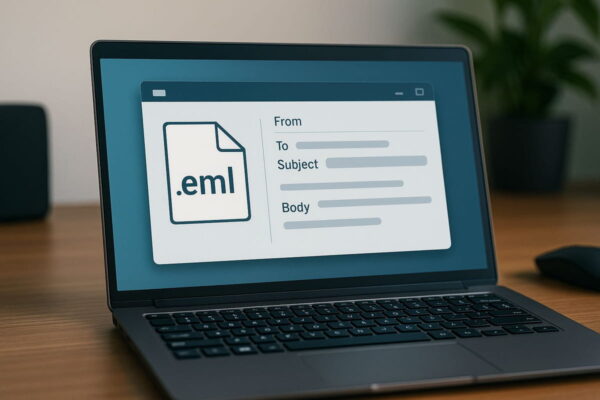
Eine EML-Datei ist im Grunde nichts anderes als eine gespeicherte E-Mail. Sie enthält alle Bestandteile, die du aus deinem Posteingang kennst: den Absender, den Empfänger, den Betreff, das Datum, den Nachrichtentext und eventuell auch Anhänge wie Bilder oder Dokumente.
Technisch gesehen ist eine EML-Datei eine Textdatei im sogenannten MIME-Format. Das bedeutet, dass der Inhalt klar strukturiert ist. Wenn du so eine Datei mit einem Texteditor wie dem Windows-Editor öffnest, siehst du viele Kopfzeilen und zwischendurch auch den Nachrichtentext. Das sieht aber meistens ziemlich unübersichtlich aus – deshalb ist ein richtiges E-Mail-Programm zum Öffnen viel besser geeignet.
EML steht übrigens für „E-Mail Message“. Solche Dateien entstehen oft, wenn du E-Mails aus einem Programm exportierst oder speicherst. Auch beim Versenden per Support-Formular oder beim Archivieren von E-Mails kann dieses Format verwendet werden.
Ein großer Vorteil der EML-Datei ist, dass sie unabhängig vom E-Mail-Programm ist. Ob Outlook, Thunderbird oder andere – viele Programme können dieses Format lesen. Das macht es besonders praktisch, um einzelne Mails aufzubewahren oder weiterzugeben.
Warum kann ich eine EML Datei nicht direkt öffnen?
Vielleicht hast du schon mal auf eine EML-Datei doppelt geklickt – und es passiert entweder gar nichts oder du bekommst ein Fenster, das dich nach einem Programm fragt. Der Grund ist einfach: Windows oder andere Betriebssysteme wissen nicht automatisch, wie sie mit diesem Dateityp umgehen sollen.
EML-Dateien sind nicht wie PDFs oder Bilder, die mit einem Standardprogramm geöffnet werden können. Stattdessen brauchst du eine passende Anwendung, die E-Mails versteht und korrekt darstellen kann. Sonst siehst du nur unverständlichen Text, komische Zeichen und HTML-Code.
Ein weiteres Problem: Manche Geräte, vor allem Smartphones oder Tablets, haben von Haus aus keine App, die EML-Dateien lesen kann. Auch auf dem Mac oder unter Linux musst du erst das richtige Programm finden.
Was außerdem verwirrend sein kann: Manche Programme wie Outlook speichern E-Mails in einem ganz anderen Format (z. B. MSG statt EML). Das macht es zusätzlich schwierig, die Datei zu öffnen, wenn du nicht genau weißt, worum es sich handelt.
Kurz gesagt: Ohne das richtige Werkzeug bleibt die EML-Datei für dein System ein Rätsel. Doch keine Sorge – es gibt viele einfache Möglichkeiten, sie trotzdem problemlos zu öffnen.
EML Datei öffnen mit Windows-Bordmitteln
Wenn du Windows nutzt, kannst du eine EML Datei in vielen Fällen direkt mit vorhandenen Programmen öffnen – auch ohne zusätzliche Software. Am einfachsten geht das mit der „Mail“-App oder mit Microsoft Outlook, falls du das installiert hast.
Hier ein paar Methoden, die funktionieren:
- Outlook: Einfach per Doppelklick auf die EML-Datei. Falls das nicht geht, kannst du sie auch per Drag & Drop in ein geöffnetes Outlook-Fenster ziehen.
- Windows Mail-App: Rechte Maustaste auf die EML-Datei → „Öffnen mit“ → „Mail“ auswählen.
- Editor: Wenn du wissen willst, was im Inneren steckt, kannst du die Datei auch mit dem Editor öffnen. Allerdings wird der Inhalt dann eher technisch angezeigt – lesbar, aber unübersichtlich.
Tipp: Wenn Windows keine passende Zuordnung kennt, kannst du mit Rechtsklick → „Öffnen mit“ ein anderes Programm auswählen und das Häkchen bei „Immer mit diesem Programm öffnen“ setzen. So sparst du dir beim nächsten Mal den Umweg.
Diese Bordmittel reichen aus, wenn du nur mal kurz den Inhalt checken willst. Für mehr Komfort lohnt sich ein richtiges E-Mail-Programm.
Empfohlene E-Mail-Programme zum Öffnen von EML-Dateien
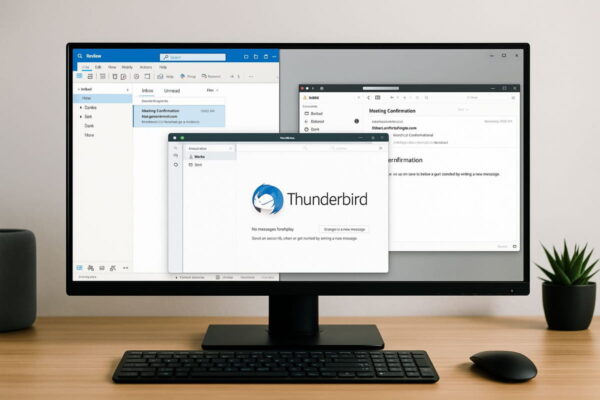
Wenn du häufiger EML-Dateien öffnen willst, lohnt sich ein spezialisiertes E-Mail-Programm. Diese Tools zeigen dir nicht nur den Text der Nachricht, sondern auch Anhänge, Formatierungen und Header-Informationen – so, wie du es aus deinem Posteingang gewohnt bist.
Hier sind ein paar empfehlenswerte Programme:
| Programm | Vorteile |
|---|---|
| Mozilla Thunderbird | Kostenlos, schnell, unterstützt EML direkt |
| Microsoft Outlook | Ideal für Windows-Nutzer, übersichtliche Anzeige |
| eM Client | Modernes Design, gute EML-Kompatibilität |
| Mailbird | Benutzerfreundlich, aber nicht kostenlos |
Bei Thunderbird genügt es oft, die EML-Datei einfach per Drag & Drop in das Programmfenster zu ziehen. Outlook erkennt EML-Dateien automatisch, sofern sie korrekt verknüpft sind. Bei anderen Programmen kannst du die Datei über „Datei öffnen“ oder „Importieren“ hinzufügen.
Die Installation lohnt sich besonders, wenn du regelmäßig mit archivierten Mails arbeitest oder EML-Dateien aus Backups wiederherstellen musst.
EML Datei im Browser anzeigen – So funktioniert’s
Wusstest du, dass du EML-Dateien auch ganz ohne Installation im Browser öffnen kannst? Es gibt praktische Online-Tools, mit denen du EML-Dateien einfach hochlädst und sofort den Inhalt angezeigt bekommst.
Hier ein paar Beispiele für Online-Viewer:
Die Nutzung ist meist ganz simpel:
- Webseite öffnen
- EML-Datei auswählen oder per Drag & Drop hochladen
- Inhalt wird direkt im Browser angezeigt
Das ist super praktisch, wenn du gerade an einem fremden PC sitzt oder nichts installieren willst. Aber Achtung: Du lädst deine E-Mail dabei auf fremde Server hoch – das solltest du nur bei unkritischen Inhalten tun.
Eine weitere Möglichkeit: Manche Programme wie Thunderbird Web erlauben das direkte Anzeigen von EML-Dateien im Browser, wenn du sie richtig einbindest.
Fazit: Schnell, einfach und ohne Installation – aber nicht ideal für vertrauliche Daten.
EML-Dateien auf dem Smartphone öffnen (Android & iOS)
Auch unterwegs kannst du eine EML Datei öffnen – wenn du die passende App installiert hast. Sowohl unter Android als auch auf dem iPhone gibt es dafür gute Lösungen.
Android:
- EML Reader FREE: Zeigt Text, Formatierung und Anhänge
- K-9 Mail: Unterstützt EML-Dateien, aber etwas technisch
- Total Commander + EML Plugin: Für Fortgeschrittene
iOS:
- EML Viewer Pro: Speziell für EML-Dateien entwickelt
- Documents by Readdle: Universeller Dateimanager mit Anzeige-Funktion
Alternativ kannst du dir die EML-Datei selbst per Mail schicken und in der Standard-Mail-App öffnen – je nach App klappt das unterschiedlich gut.
Wenn du die Datei über einen Cloud-Dienst (z. B. Google Drive oder iCloud) abrufst, achte darauf, dass du eine App hast, die damit umgehen kann. Reine Datei-Manager zeigen oft nur den Rohtext.
Ein kleiner Tipp: Manche ZIP-Anhänge enthalten EML-Dateien – dann musst du sie zuerst entpacken, bevor du sie öffnen kannst.
Dateiendung ändern oder konvertieren: Wann ist das sinnvoll?
Manchmal ist es sinnvoll, eine EML-Datei in ein anderes Format zu konvertieren – etwa wenn du die E-Mail archivieren oder weitergeben willst. Besonders beliebt sind Formate wie PDF, TXT oder HTML.
Wann lohnt sich das?
- Wenn du den Inhalt später ohne E-Mail-Programm lesen willst
- Für Archivierung oder Dokumentation (z. B. in Projekten)
- Zur Weitergabe an Personen ohne technisches Wissen
So geht’s:
- In Outlook: E-Mail öffnen → „Drucken“ → „Microsoft Print to PDF“ auswählen
- Mit Online-Tools: Seiten wie Zamzar oder CloudConvert unterstützen EML zu PDF
- Mit Thunderbird: E-Mail öffnen → Datei → Speichern unter → „HTML“ oder „TXT“
Achtung: Du solltest die Dateiendung nicht einfach manuell ändern (z. B. von .eml zu .txt). Das ändert nichts am Inhalt und führt oft zu Fehlermeldungen.
Wenn du regelmäßig EML-Dateien konvertieren musst, lohnt sich ein spezialisiertes Tool wie Aid4Mail oder CoolUtils EML Converter.
Ist eine EML-Datei sicher? – Vorsicht bei Anhängen
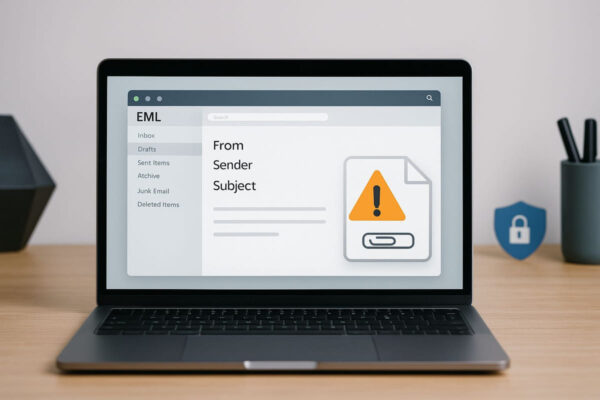
Grundsätzlich ist eine EML-Datei nicht gefährlich – sie ist nur eine gespeicherte E-Mail. Aber wie bei echten E-Mails gilt auch hier: Anhänge und Links können ein Risiko sein.
Was kann passieren?
- Anhänge enthalten Viren oder Schadsoftware
- Phishing-Versuche tarnen sich als seriöse E-Mails
- Links führen zu gefährlichen Webseiten
Wenn du eine EML-Datei aus unsicherer Quelle bekommst (z. B. per Download oder als Mail-Anhang), solltest du besonders vorsichtig sein. Öffne die Datei nicht im Editor, sondern nur in einem E-Mail-Programm mit aktivem Virenschutz.
Tipps zur Sicherheit:
- Nutze ein Antivirenprogramm mit Echtzeitschutz
- Öffne keine verdächtigen Anhänge oder Links
- Prüfe den Absender – auch in der EML-Datei selbst
Auch wenn EML-Dateien praktisch sind, können sie genauso wie normale E-Mails ein Einfallstor für Angreifer sein. Ein gesunder Menschenverstand ist hier dein bester Schutz.
So kannst du selbst eine EML-Datei erstellen
Du kannst EML-Dateien nicht nur öffnen – sondern auch selbst erstellen. Das ist praktisch, wenn du E-Mails archivieren, weitergeben oder in ein Ticketsystem einfügen willst.
Methode 1: Aus Outlook
- Öffne die E-Mail
- Ziehe sie mit der Maus auf den Desktop oder in einen Ordner
- Die Datei wird automatisch im EML-Format gespeichert
Methode 2: In Thunderbird
- E-Mail markieren
- Rechtsklick → „Speichern unter…“
- Speicherort wählen – fertig
Methode 3: Mit einem Texteditor
Du kannst auch selbst eine EML-Datei schreiben. Dabei muss der Aufbau aber exakt stimmen (Header, Betreff, Nachrichtentext etc.). Das eignet sich eher für Testzwecke.
Beispiel:
From: du@example.com
To: freund@example.com
Subject: Testnachricht
Date: Mon, 09 Jun 2025 08:00:00 +0200
Content-Type: text/plain; charset="UTF-8"
Hallo, das ist ein EML-Test!Speichere den Inhalt mit der Endung .eml, und schon hast du eine funktionierende E-Mail-Datei.
Fazit: EML Datei öffnen – kein Grund zur Panik
Wie du siehst, ist es gar nicht schwer, eine EML Datei zu öffnen, wenn du weißt, worauf du achten musst. Mit den richtigen Programmen oder Apps klappt das auf jedem Gerät – egal ob PC, Smartphone oder direkt im Browser.
Vielleicht probierst du jetzt einfach mal selbst ein paar Möglichkeiten aus: Öffne eine EML-Datei in Thunderbird, speichere eine eigene aus Outlook oder teste einen Online-Viewer. So bekommst du schnell ein Gefühl dafür, welche Lösung für dich am besten passt.
Falls du regelmäßig mit EML-Dateien arbeitest, lohnt sich auf Dauer ein passendes E-Mail-Programm – nicht nur zum Öffnen, sondern auch zum Archivieren und Verwalten.
Und wenn du mal über eine EML-Datei aus unbekannter Quelle stolperst, bleib wachsam. Besonders bei Anhängen ist Vorsicht immer besser als Nachsicht.
FAQ – Häufige Fragen und Antworten
Hier habe ich noch Antworten auf häufige Fragen zu diesem Thema zusammengestellt:
Kann ich eine EML-Datei direkt aus einer ZIP-Datei öffnen?
Nein, du solltest die EML-Datei zuerst aus dem ZIP-Archiv entpacken. Erst dann kannst du sie korrekt mit einem E-Mail-Programm öffnen. Viele Programme erkennen EML-Dateien in ZIP-Archiven nicht richtig oder zeigen Fehler an.
Warum wird meine EML-Datei in HTML-Code angezeigt?
Das passiert, wenn die EML-Datei mit einem Texteditor geöffnet wird oder wenn sie eine HTML-formatierte E-Mail enthält. Um die Mail korrekt angezeigt zu bekommen, solltest du ein E-Mail-Programm nutzen, das HTML-Inhalte interpretieren kann (z. B. Thunderbird oder Outlook).
Lassen sich mehrere EML-Dateien gleichzeitig öffnen oder importieren?
Ja, viele Programme bieten diese Funktion. In Thunderbird kannst du z. B. mehrere EML-Dateien per Drag & Drop in einen Ordner ziehen. Auch Outlook unterstützt das gleichzeitige Öffnen oder Archivieren mehrerer EML-Dateien.
Kann ich EML-Dateien auch bearbeiten?
Teilweise – ja. Du kannst sie mit einem Texteditor bearbeiten, solltest das aber nur tun, wenn du dich mit dem Aufbau auskennst. Für normale Nutzer ist es besser, die Datei nur zu lesen oder über ein E-Mail-Programm weiterzuleiten.
Gibt es EML-Dateien auch auf Webmail-Plattformen wie Gmail oder GMX?
Webmail-Dienste nutzen intern andere Formate. Du kannst E-Mails aber oft als EML-Datei exportieren oder weiterleiten und dann lokal speichern. Bei Gmail ist dies über den Menüpunkt „Original anzeigen“ und „Herunterladen“ möglich.